Cách khôi phục tin nhắn trên Facebook, Zalo, Viber, iPhone

Nếu như bạn nhỡ tay xoá tin nhắn quan trọng trong điện thoại, máy tính và không biết làm sao để khôi phục lại. Đừng lo, hôm nay mình sẽ hướng dẫn bạn khôi phục lại tin nhắn đã xóa trên Facebook, Zalo, Viber, iPhone 1 cách đơn giản. Hãy cùng xem ngay nhé!
Hướng dẫn trong bài viết được thực hiện trên điện thoại iPhone phiên bản iOS 15.0 và máy tính hệ điều hành Windows 10, các dòng điện thoại và máy tính khác cũng thực hiện tương tự nhé!
1. Khôi phục tin nhắn đã xóa trên Facebook
Khi xoá tin nhắn thì các tin nhắn mà bạn đã xoá chưa thật sự hoàn toàn mất đi. Có 2 cách để bạn khôi phục tin nhắn trên Facebook:
Xem tin nhắn đã xoá trong lưu trữ cuộc trò chuyện
Bước 1: Chọn vào biểu tượng Messenger, nhấp Xem tất cả trong Messenger , ngoài ra bạn cũng có thể truy cập website Messenger của Facebook tại https://www.messenger.com/.

Bước 2: Tiếp theo bạn bấm vào biểu tượng dấu ba chấm “…”.

Bước 3: Đi đến Đoạn chat đã lưu trữ.

Bước 4: Tại đây sẽ xuất hiện các cuộc trò chuyện mà bạn đã xoá đi trước đây. Bạn chỉ việc bấm vào để xem lại lịch sử tin nhắn rồi đấy.
Tải dữ liệu lưu trữ từ Facebook
Bước 1: Đầu tiên bạn bấm vào biểu tượng Mũi tên trên Facebook và chọn Cài đặt & quyền riêng tư.
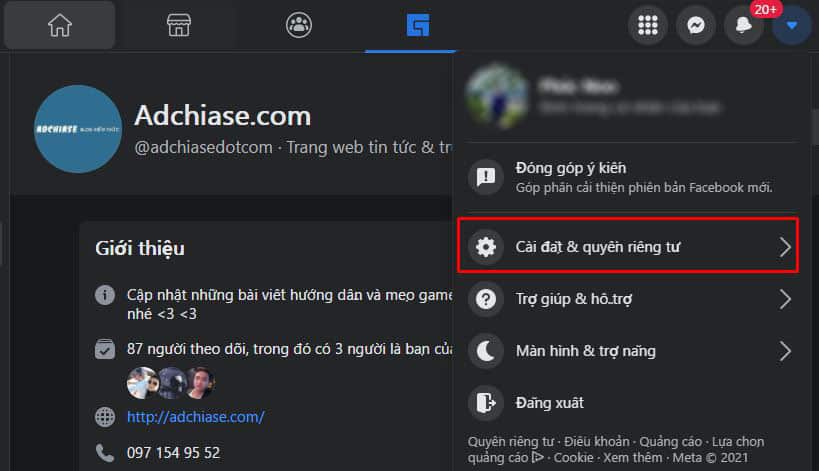
Bước 2: Chọn Thông tin của bạn trên Facebook.
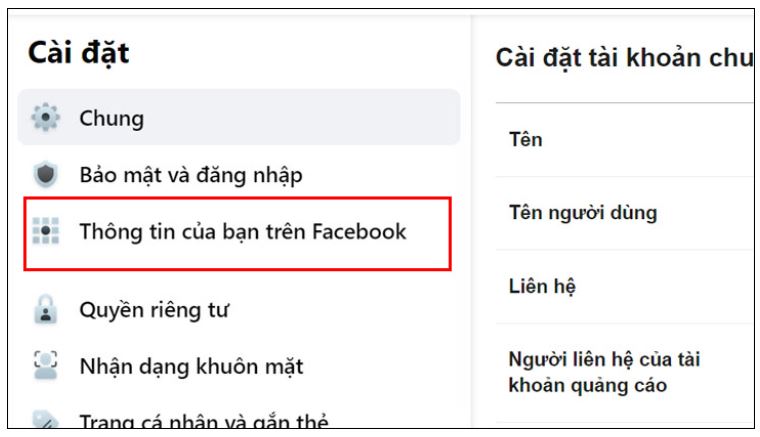
Bước 3: Chọn Tải thông tin của bạn xuống > Xem.
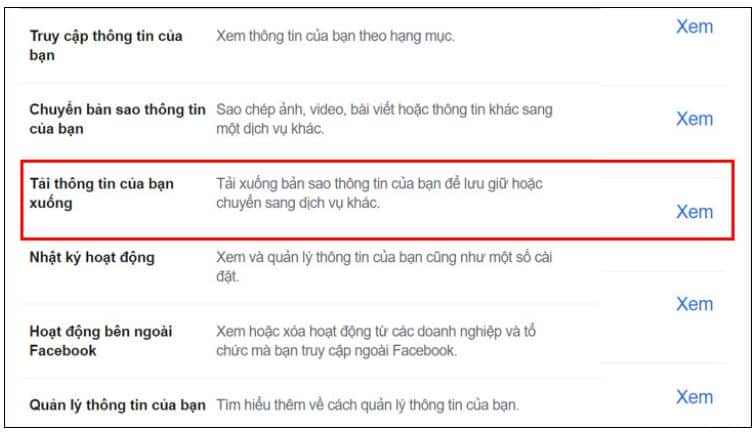
Bước 4: Bạn chọn các phần muốn tải > Tạo File.
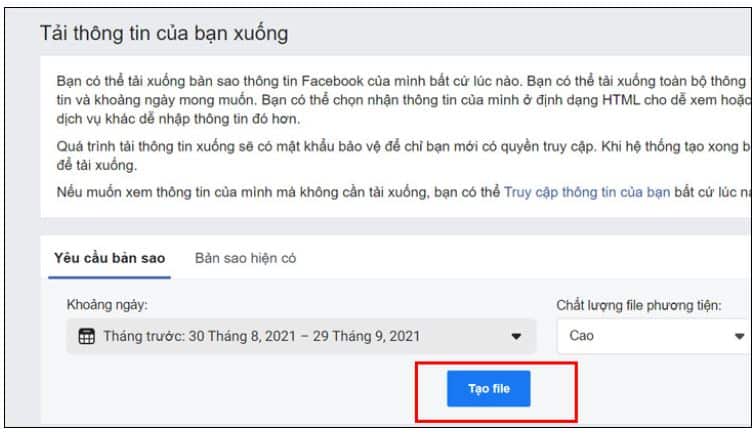
2. Sao lưu và khôi phục tin nhắn trên Zalo
Trên điện thoại:
Lưu ý: Để khôi phục tin nhắn trên Zalo, trước tiên bạn cần thực hiện bước sao lưu tin nhắn.
Bước 1: Tại ứng dụng Zalo trên điện thoại, chọn mục Cá nhân.
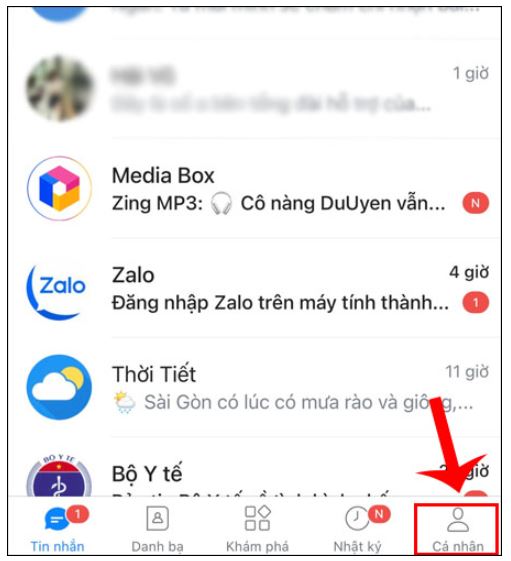
Bước 2: Bấm vào biểu tượng Cài đặt có hình bánh răng, sau đó chọn Sao lưu và khôi phục.
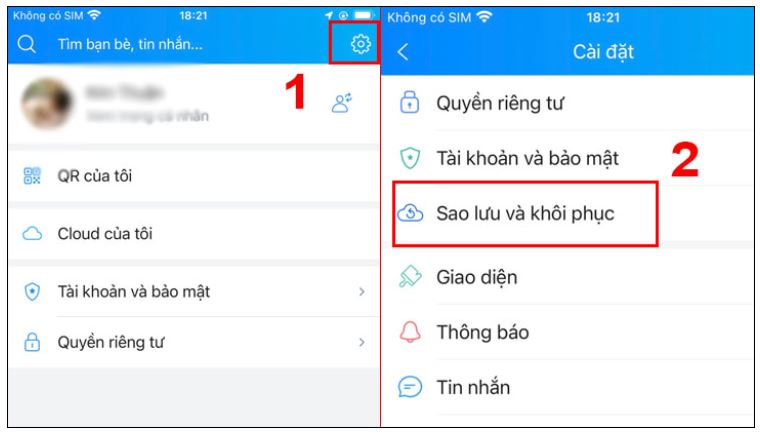
Bước 3: Nếu điện thoại bạn chưa có bản sao lưu tin nhắn, hãy chọnSao lưu ngay hoặc Sao lưu nếu đã có bản lưu trước đó.
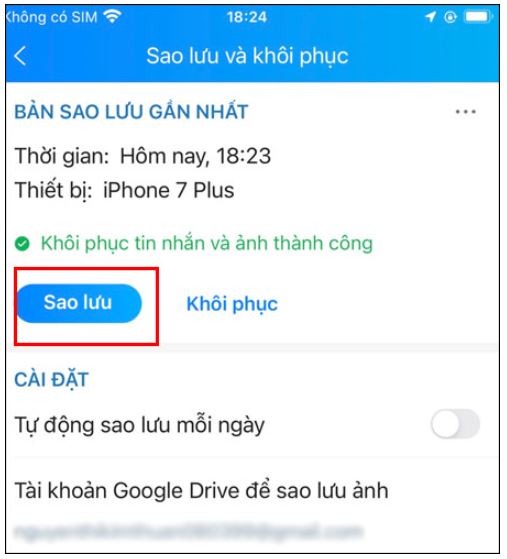
Bước 4: Chọn tài khoản Google Drive để bắt đầu sao lưu tin nhắn trên Zalo và đặt mật khẩu cho bản sao lưu. Chờ quá trình sao lưu hoàn tất trong vài giây.

Bước 5: Bạn đã có thể khôi phục lại tin nhắn đã được sao lưu gần nhất bằng cách nhấn vào Khôi phục.

Ngoài ra, bạn có thể mở tính năng sao Tự động sao lưu mỗi ngày để các tin nhắn của bạn được tự động sao lưu.
Bước 6: Trở về mục Cài đặt > Tin nhắn. Sau đó bạn hãy bật tính năng Khôi phục trò chuyện đã xoá.

Trên máy tính:
Để có thể khôi phục tin nhắn zalo trên máy tính thì bạn cần phải tiến hành sao lưu tin nhắn:
Bước 1: Bấm vào biểu tượng Cài đặt hình bánh răng > Chọn Lưu trữ chọn Xuất dữ liệu.
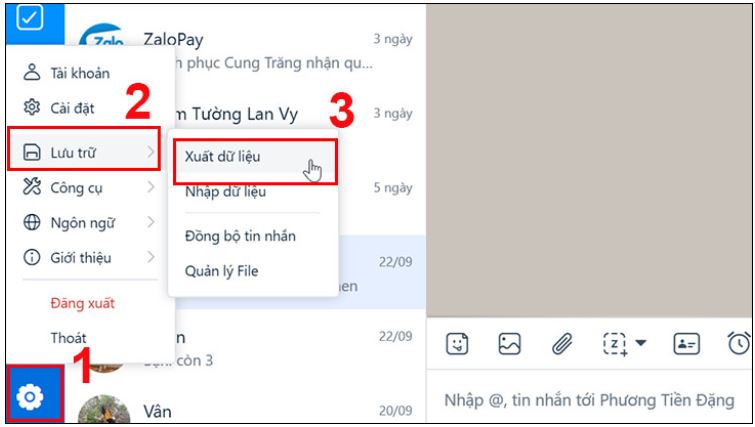
Bước 2: Hộp thư xuất hiện bạn bấm vào Xuất dữ liệu.

Bước 3: Chờ hệ thống xuất dữ liệu và sau đó bấm vào Đóng khi đã tải xong.

Sau khi đã sao lưu tin nhắn, bạn hãy thực hiện theo các bước dưới đây để khôi phục lại tin nhắn trên Zalo:
Bước 1: Đăng nhập tài khoản Zalo trên ứng dụng đã tải về máy tính.

Bước 2: Nhấp vào biểu tượng Cài đặt ở góc cuối màn hình > Chọn Lưu trữ > Chọn Nhập dữ liệu.

Bước 3: Tại cửa sổ xuất hiện bạn bấm vào chọn Tập tin > Cửa sổ File hiện ra chọn File backup_zalo và nhấn Open > Chọn Nhập dữ liệu.

Bước 4: Khi dữ liệu đã được tải lên hoàn tất, bấm vào Đóng để kết thúc quá trình khôi phục tin nhắn Zalo trên máy tính.
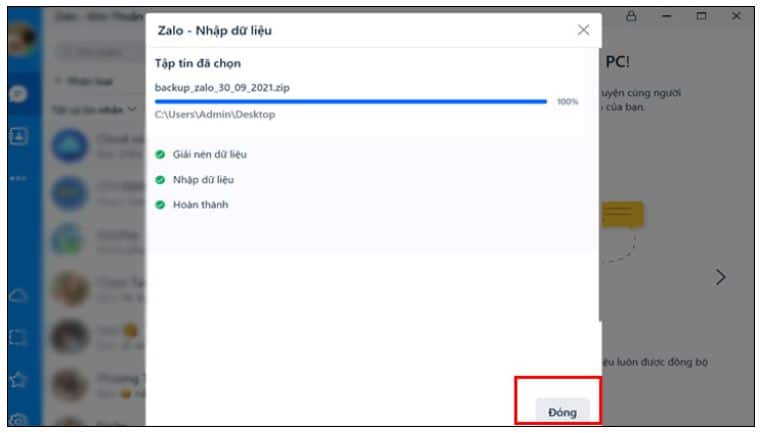
3. Cách sao lưu và khôi phục tin nhắn trên Viber
Nếu bạn lỡ tay xóa đi tin nhắn của bạn bè trên Viber. Sau đây sẽ là cách sao lưu và khôi phục tin nhắn trên Viber.
Cách sao lưu, phục hồi tin nhắn Viber Android
Sao lưu tin nhắn Viber Android:
Bước 1: Tại giao diện tài khoản Viber chúng ta bấm vào biểu tượng dấu 3 gạch ngang >Cài đặt. Chuyển sang giao diện mới bạn bấm vào phần Sao lưu Viber.

Bước 2: Sau đó màn hình sẽ xuất hiện thông báo sao lưu dữ liệu tài khoản Viber thông qua tài khoản Google Drive. Tiếp đến để quản lý tài khoản sao lưu, bạn bấm vào Cho phép. Sau đó lựa chọn tài khoản Google Drive để sao lưu.
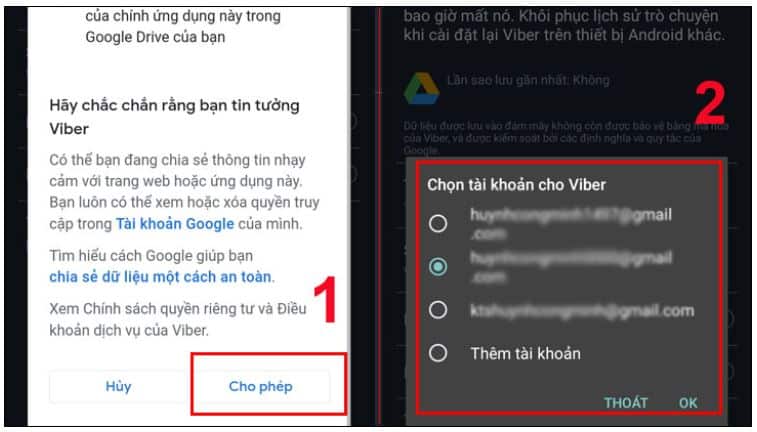
(Lưu ý với người dùng, dữ liệu khi lưu trên Google Drive sẽ không thể bảo mật bằng mã hóa Viber).
Bước 3: Sau khi thiết lập xong bạn bấm vào nút Sao lưu ngay và bạn sẽ thấy quá trình sao lưu dữ liệu diễn ra ngay sau đó.

Phục hồi tin nhắn Viber Android:
Để phục hồi lại tin nhắn chúng ta nhấn chọn Sao lưu Viber > Chọn Khôi Phục.
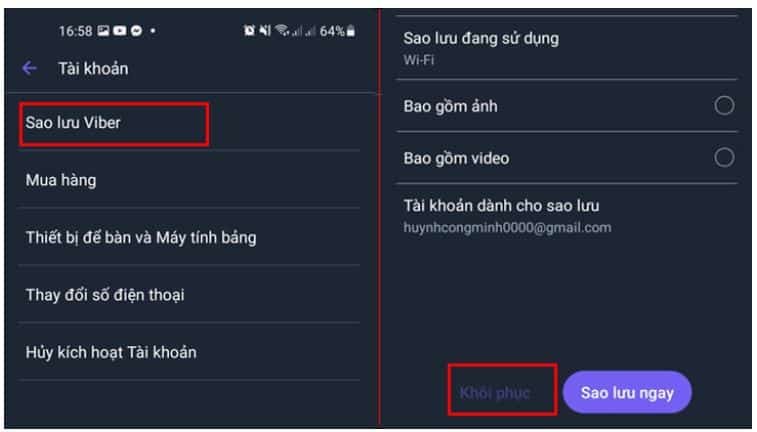
(Tính năng sao lưu này không áp dụng với hình ảnh, các tập tin media, ảnh động,…).
Cách sao lưu, phục hồi tin nhắn Viber iPhone
Sao lưu tin nhắn trên Viber iPhone:
Bước 1: Để sao lưu dữ liệu tin nhắn trên Viber, điều đầu tiên là bạn cần phải bật chế độ sao lưu dữ liệu iCloud Drive cho tài khoản Viber.
Sau đó bạn vào Settings trên thiết bị chọn iCloud và đăng nhập tài khoản iCloud của mình > Kích hoạt iCloud Drive và kích hoạt ứng dụng Viber.

Bước 2: Bạn truy cập vào Viber và nhấn vào Settings (Cài đặt) > Account (Tài khoản).
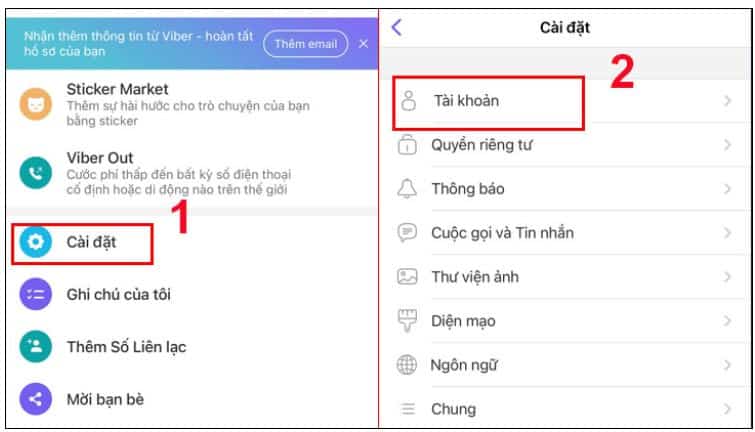
Bước 3: Trong phần quản lý tài khoản chúng ta sẽ thấy tùy chọn Viber Backup (Sao lưu Viber) > Backup now (Sao lưu ngay).
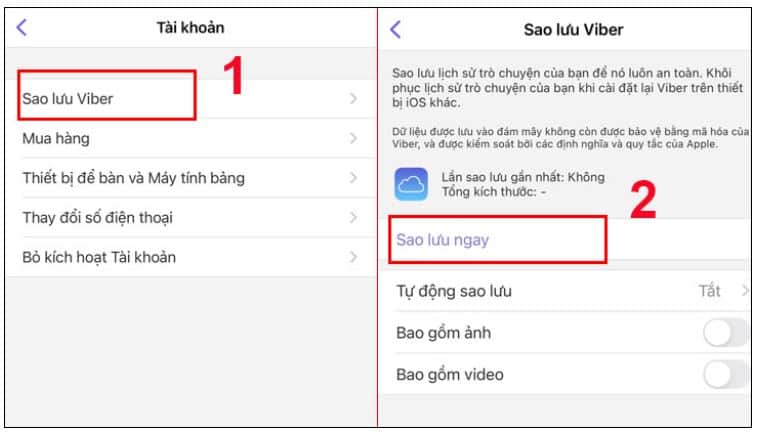
Ngoài ra, Viber cũng có tùy chọn sao lưu tự động với những thời gian khác nhau. Chọn Auto backup (Tự động sao lưu) rồi chọn thời gian muốn sao lưu tự động.
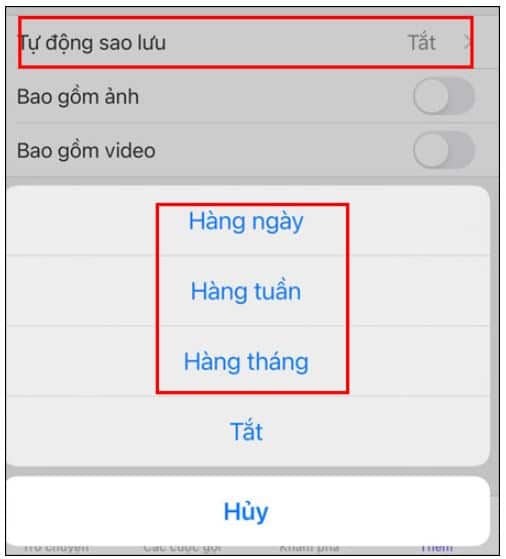
Khôi phục tin nhắn trên Viber iPhone:
Khi bạn thay đổi số điện thoại và thay đổi thiết bị sử dụng Viber, bật tài khoản iCloud và kích hoạt Viber sẽ được thông báo khôi phục tin nhắn. Bấm vào Restore now để bắt đầu khôi phục dữ liệu trên Viber iPhone.

4. Khôi phục tin nhắn đã xóa trên iPhone
Nếu bạn đã từng đồng bộ từ iPhone sang iCloud hoặc iTunes thì bạn sẽ dễ dàng để khôi phục lại tin nhắn đã xóa từ những dữ liệu đó. Ngoài ra bạn cũng có thể sử dụng ứng dụng của bên thứ 3 để khôi phục lại những tin nhắn đã bị xóa này.
Khôi phục tin nhắn đã xóa bằng cách sử dụng iCloud
- Vào trang icloud.com và đăng nhập tài khoản Apple ID của bạn.
- Nhấn vào mục Text Messages. Nếu như bạn không tìm thấy mục này thì có nghĩa là dữ liệu tin nhắn của bạn đã không được lưu trữ.
- Nếu có thấy mục Text Messages, hãy vào và tìm tin nhắn mà bạn cần.
- Sau đó mở iPhone và vào Settings (Cài đặt) > iCloud.
- Tắt mục Text Messages đi.
- Sau đó bạn sẽ nhìn thấy một bảng hiện lên, chọn Keep on My iPhone (lưu trên iPhone của tôi).
- Bây giờ bật lại mục Text Messages.
- Chọn Merge và đợi. Những tin nhắn đã bị xóa sẽ xuất hiện trở lại.
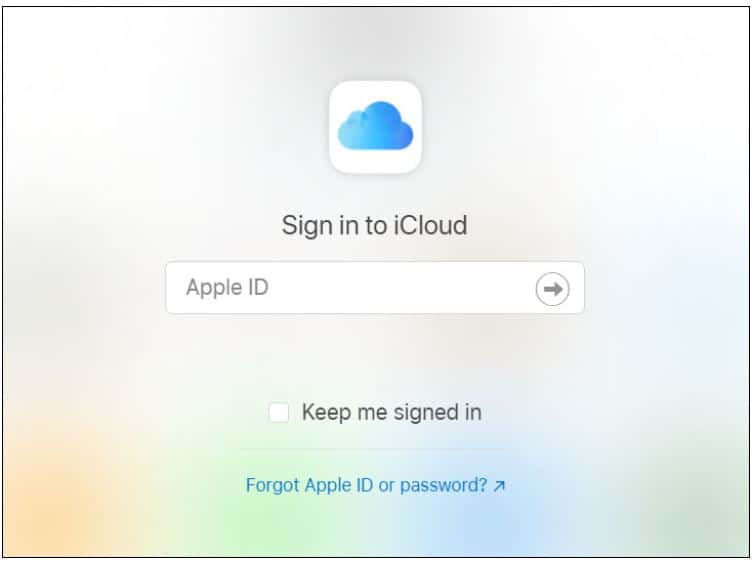
Khôi phục tin nhắn đã xóa bằng cách sử dụng iTunes.
- Kết nối iPhone với PC mà bạn đã từng đồng bộ.
- Trên iTunes, chọn mục iPhone của bạn.
- Chọn Restore Backup (Khôi phục dữ liệu).
- Tất cả những dữ liệu mà bạn đã đồng bộ với iTunes sẽ được khôi phục lại trên iPhone sau vài phút.
Lưu ý: Cách này chỉ hoạt động khi bạn không tắt tính năng tự động đồng bộ trên iTunes.
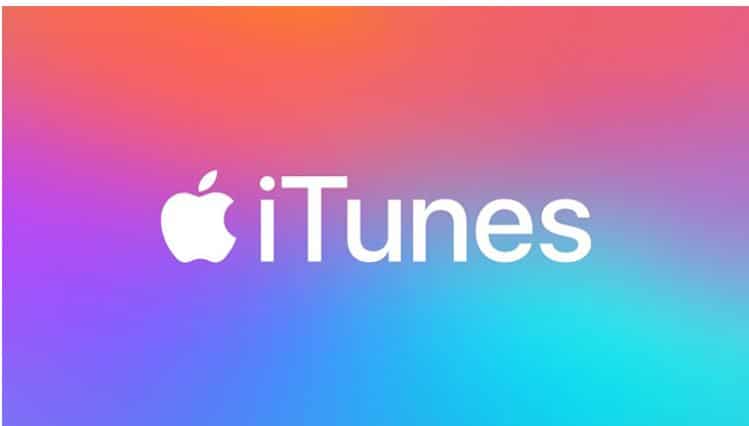
Khôi phục tin nhắn đã xóa bằng cách sử dụng ứng dụng của bên thứ ba
Những phần mềm như PhoneRescue by iMobile, WonderShare Dr.Fone for iOS và Tenorshare iPhone Data Recovery cho phép người dùng khôi phục lại dữ liệu trên iPhone.
Tuy bạn đã xóa tin nhắn đi nhưng thật sự thì chúng vẫn còn tồn tại trên thiết bị cho đến khi chúng bị thay thế bởi những tin nhắn mới, những phần mềm này có thể sẽ giúp bạn khôi phục lại những tin nhắn đó.
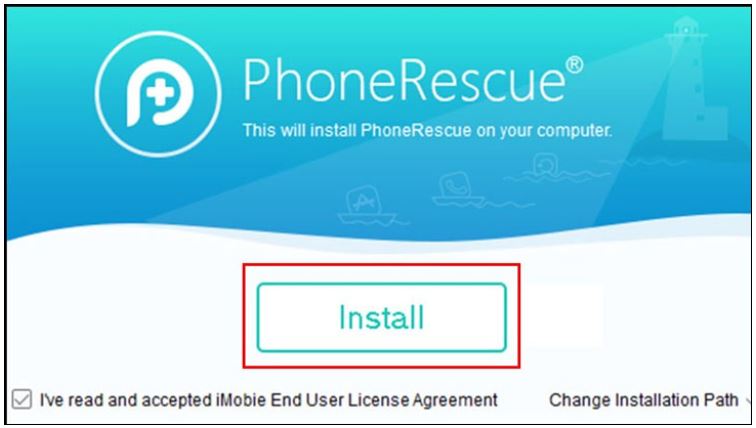
Trên đây là hướng dẫn sao lưu và khôi phục tin nhắn đã xóa trên Facebook, Zalo, Viber, iPhone. Hy vọng qua bài viết này các bạn sẽ biết cách khôi phục lại những tin nhắn bị mất hay lỡ tay xoá nhé.



